Cómo forzar manualmente a Google Chrome a actualizar extensiones

Google Chrome normalmente actualiza sus extensiones automáticamente, pero cuando ve las noticias sobre una nueva versión de extensión, lo quiere en este momento . A continuación, se indica cómo forzar a Chrome a actualizar todas las extensiones sin volver a cargarlas.
Forzar Chrome a actualizar extensiones ahora
Dirígete a chrome: // extensiones haciendo clic con el botón derecho en una extensión y seleccionando Administrar extensiones, o simplemente escribiéndola la barra de ubicación Una vez allí, verifique el cuadro del modo Desarrollador en el lado derecho.
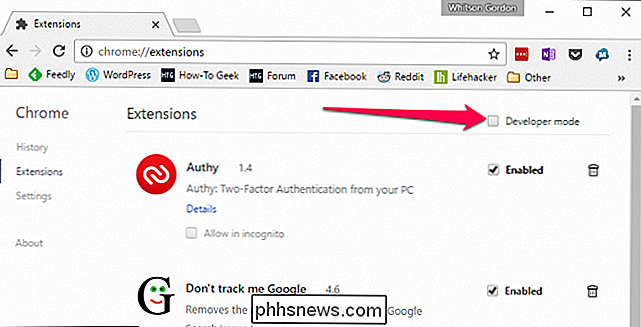
Y luego haga clic en el botón Actualizar extensiones ahora.
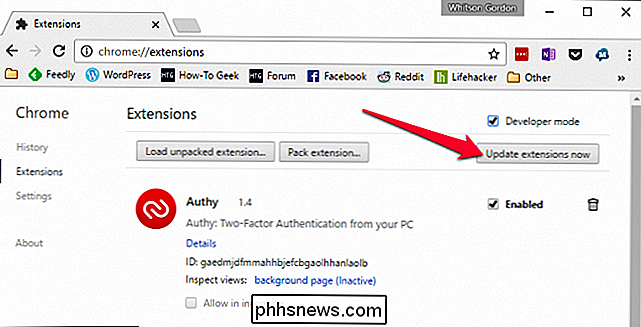
Eso es todo lo que tiene que hacer. Tenga en cuenta que es probable que deba volver a cargar las pestañas en las que quiera utilizar una nueva versión de extensión.

Cómo conectar Xbox 360 a PC con Windows
Si tiene una consola Xbox 360, puede compartir fácilmente todas las imágenes, videos y música almacenados en su computadora con su consola. Esto es bueno si tienes tu Xbox conectada a tu enorme televisor de pantalla plana y quieres mostrar a tus familiares y amigos videos o fotos caseros.Dependiendo de qué sistema operativo esté ejecutando y si tiene o no una PC con Windows Media Center, existen algunas formas diferentes de conectar su Xbox a su PC.Cone

Cómo dividir la pantalla / monitor de su computadora portátil o PC en Windows
Aquí hay una guía rápida para cualquiera que quiera dividir el monitor de la pantalla de su computadora en dos para que puedan ver dos aplicaciones una al lado de la otra. También hablaré de cómo puedes dividir tu pantalla en dos monitores y dividir tus fondos de pantalla para que puedas tener un fondo de pantalla diferente en cada monitor.El pr



